Valiente es un navegador web gratuito y de código abierto desarrollado por Brave Software, Inc. basado en el navegador web Chromium. Brave es un navegador web de Internet centrado en la privacidad, que se distingue de otros navegadores al bloquear automáticamente los anuncios en línea y los rastreadores de sitios web en su configuración predeterminada. Brave ha afirmado que su navegador ejerce menos presión sobre el rendimiento de su computadora que Google Chrome, sin importar cuánto le pidas. Incluso con varias pestañas abiertas a la vez, Brave utiliza menos memoria que Google Chrome, hasta un 66 % menos. .
En el siguiente tutorial, aprenderá a cómo instalar Brave en openSUSE Leap 15 .
Requisitos
- SO recomendado: salto de openSUSE – 15.x
- Cuenta de usuario: Una cuenta de usuario con sudo o acceso root.
Actualizar Sistema Operativo
Actualice su openSUSE sistema operativo para asegurarse de que todos los paquetes existentes estén actualizados:
sudo zypper refreshEl tutorial usará el comando sudo y asumiendo que tiene estado sudo .
Para verificar el estado de sudo en su cuenta:
sudo whoamiEjemplo de salida que muestra el estado de sudo:
[joshua@opensuse ~]$ sudo whoami
rootPara configurar una cuenta Sudo existente o nueva, visite nuestro tutorial sobre agregar un usuario a Sudoers en openSUSE .
Para usar la cuenta raíz , use el siguiente comando con la contraseña de root para iniciar sesión.
suImportar e instalar la clave GPG y el repositorio
Para los sistemas basados en openSUSE, las tres ramas del repositorio actualmente deben importarse individualmente en su sistema. Una vez hecho esto, se agregan automáticamente a su repolist, por lo que no tendrá que volver a descargarlos para actualizar Brave en el futuro.
Para importar Brave Browser Repositorio estable y clave GPG (recomendado) :
sudo zypper addrepo https://brave-browser-rpm-release.s3.brave.com/x86_64/ brave-browser
sudo rpm --import https://brave-browser-rpm-release.s3.brave.com/brave-core.ascPara importar Brave Browser repositorio beta y clave GPG :
sudo zypper addrepo https://brave-browser-rpm-beta.s3.brave.com/x86_64/ brave-browser-beta
sudo rpm --import https://brave-browser-rpm-beta.s3.brave.com/brave-core-nightly.ascPara importar Brave Browser Nightly Build &GPG Key :
sudo zypper addrepo https://brave-browser-rpm-nightly.s3.brave.com/x86_64/ brave-browser-nightly
sudo rpm --import https://brave-browser-rpm-nightly.s3.brave.com/brave-core-nightly.ascInstalar navegador Brave
Ahora puede instalar el paquete RPM usando el administrador de paquetes zypper .
sudo zypper install brave-browserEjemplo de salida:
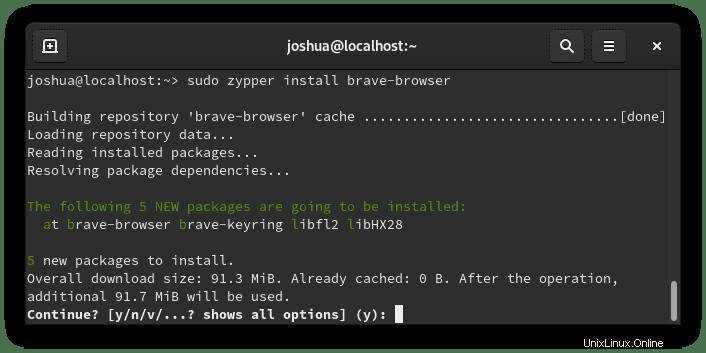
Escriba “Y”, luego presione la “TECLA ENTER” para continuar con la instalación.
A continuación, verifique la compilación y la versión instalada. Esto también indica que Brave se instaló correctamente.
brave-browser --versionEjemplo de salida:
Brave Browser 95.1.31.87 Opcional. Instale Brave Browser Beta o Nightly
Alternativamente, puede instalar Brave Beta o Nightly build si ha descargado los repositorios. Estas dos versiones no se recomiendan para el uso diario, especialmente en un escritorio principal o servidor de producción. Sin embargo, para aquellos que quieren vivir al límite, pueden instalar las versiones alternativas.
ADVERTENCIA:ESTAS VERSIONES PUEDEN TENER FALLAS DE SEGURIDAD DURANTE LAS PRUEBAS. NO USE ESTOS SI NO PUEDE CORRER EL RIESGO.
Para instalar Brave Browser Beta :
sudo zypper install brave-browser-betaPara instalar Brave Browser Nightly Build (Dev) :
sudo zypper install brave-browser-nightlyTenga en cuenta que estos no reemplazan su versión estable y se instalan por separado.
Luego, verifique la instalación de beta o inestable, use el siguiente comando.
Para verificar la versión beta de Brave Browser:
brave-browser-beta --versionEjemplo de salida:
Brave Browser 95.1.32.76 betaPara verificar Brave Browser Nightly:
brave-browser-nightly --versionEjemplo de salida:
Brave Browser 95.1.33.29 nightlyCómo iniciar Brave Browser
Con la instalación completa, puedes correr valientemente de diferentes maneras. Primero, mientras estás en tu terminal, usa el siguiente comando:
brave-browserAlternativamente, ejecute el comando brave-browser en segundo plano para liberar la terminal:
brave-browser &Sin embargo, esto no es práctico y usaría la siguiente ruta en su escritorio para abrir con la ruta:Actividades> Mostrar aplicaciones> Navegador web Brave . Si no puede encontrarlo, use la función de búsqueda en el menú Mostrar aplicaciones si tiene muchas aplicaciones instaladas.
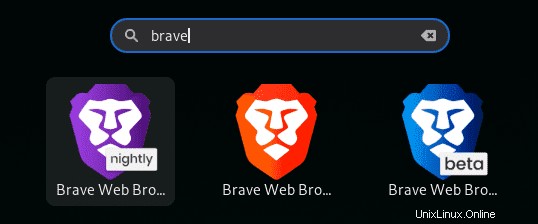
La primera vez abre Brave, aparecerá la siguiente ventana emergente que le preguntará si desea configurar Brave como el navegador predeterminado:
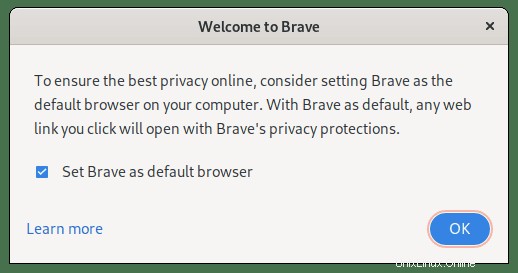
Desmarque o déjelo como está y haga clic en Aceptar. botón para continuar.
Ahora verá Brave Internet Browser finalmente como se muestra a continuación:
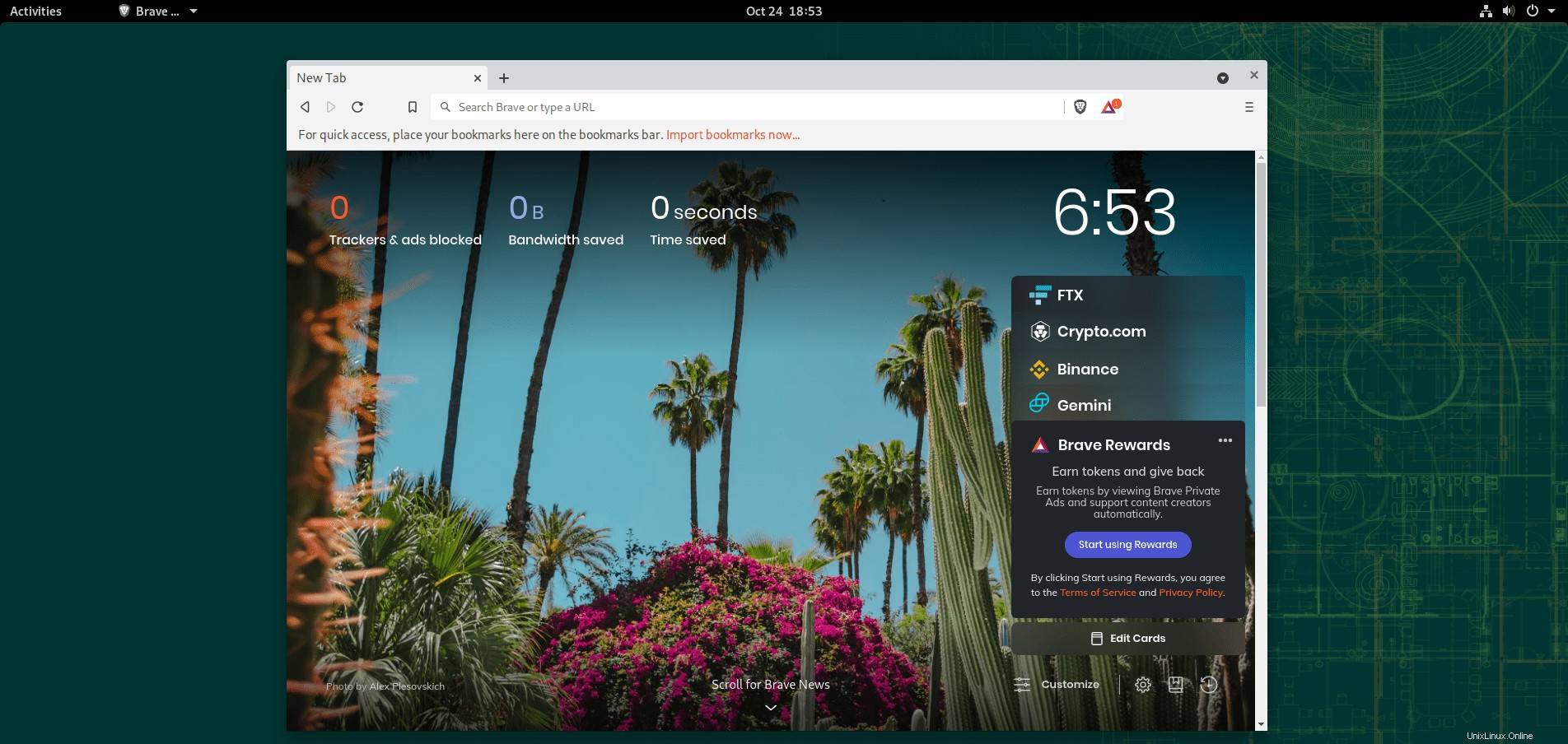
Cómo actualizar el navegador Brave
Para actualizar Brave Browser en sistemas openSUSE, ejecute la actualización de zypper Comando en su terminal como lo haría con todo el sistema en busca de actualizaciones.
sudo zypper refreshY eso es todo, y cualquier actualización debería aplicarse automáticamente. Esto debe hacerse diariamente o tan a menudo como sea posible, ya que esto actualizará todos sus paquetes.
Cómo eliminar (desinstalar) Brave Browser
Para eliminar Brave, ejecute el siguiente comando de terminal:
sudo zypper remove brave-browserEjemplo de salida:
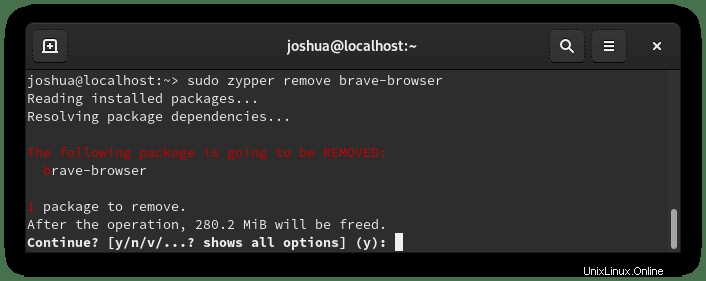
Escribe “Y,” luego presione la “TECLA ENTER” para continuar con la desinstalación.
Tenga en cuenta que las dependencias no utilizadas también se eliminarán.
Si tiene instaladas las versiones beta o inestables.
Para eliminar la versión beta de Brave Browser:
sudo zypper remove brave-browser-betaPara eliminar la compilación nocturna de Brave Browser:
sudo zypper remove brave-browser-nightly